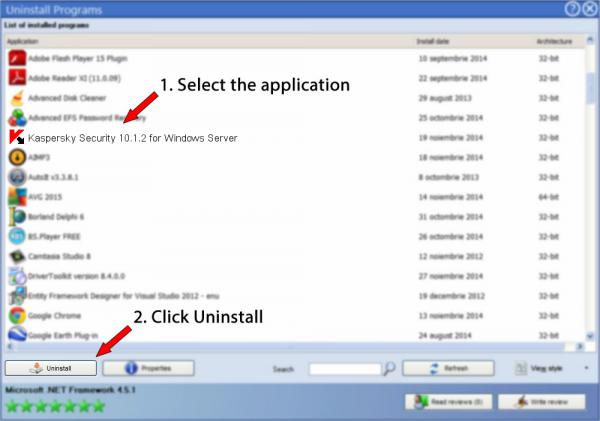To uninstall Kaspersky Security for Windows Server from the protected device, run the following command:
msiexec /x ks4ws.msi /qn
or
- For 32-bit operating systems:
msiexec /x {4F1752B1-F2EA-4739-A2A3-850D8A79B935} /qn
- For 64-bit operating systems:
msiexec /x {1B872D21-6D52-4895-9463-6E66B3EE8431} /qn
To uninstall Kaspersky Security for Windows Server Console, run the following command:
msiexec /x ks4wstools.msi /qn
or
- For 32-bit operating systems:
msiexec /x {A0D370DB-2A02-4CCA-8172-9CE3447D5CBA} /qn - For 64-bit operating systems:
msiexec /x {5417F82C-00AF-40BF-B560-A2AD280E05D8} /qn
To uninstall Kaspersky Security for Windows Server from a protected device on which password protection is enabled, perform the following command:
- For 32-bit operating systems:
msiexec /x {4F1752B1-F2EA-4739-A2A3-850D8A79B935} UNLOCK_PASSWORD=*** /qn
- For 64-bit operating systems:
msiexec /x {1B872D21-6D52-4895-9463-6E66B3EE8431} UNLOCK_PASSWORD=*** /qn
To uninstall Microsoft Outlook Add-in, perform the following command:
- For 32-bit operating systems:
msiexec /x {A4E74A0A-A188-4091-863A-5E52752D5E6F} /qn
- For 64-bit operating systems:
msiexec /x {D5049644-3DD3-4D45-ABB7-BBD210976839} /qn
How to uninstall Kaspersky Security 10.1.2 for Windows Server from your system
You can find on this page details on how to uninstall Kaspersky Security 10.1.2 for Windows Server for Windows.
It is made by AO Kaspersky Lab.
Check out here where you can find out more on AO Kaspersky Lab.
Click on https://www.kaspersky.com/small-to-medium-business-security/windows-server-security to get more info about Kaspersky Security 10.1.2 for Windows Server on AO Kaspersky Lab’s website.
The application is often placed in the C:\Program Files (x86)\Kaspersky Lab\Kaspersky Security for Windows Server directory. Take into account that this path can differ depending on the user’s choice.
The application’s main executable file has a size of 599.41 KB (613800 bytes) on disk and is labeled kavtray.exe.
The executable files below are installed along with Kaspersky Security 10.1.2 for Windows Server. They take about 17.71 MB (18574512 bytes) on disk.
- kavfs.exe (4.97 MB)
- kavfsgt.exe (1.56 MB)
- kavfsmui.exe (714.13 KB)
- kavfsscs.exe (131.23 KB)
- kavfswh.exe (82.10 KB)
- kavfswp.exe (4.96 MB)
- kavshell.exe (4.23 MB)
- kavtray.exe (599.41 KB)
- patch.exe (359.98 KB)
- wss_client.exe (75.51 KB)
- ebloader.exe (78.20 KB)
…click to view all…
The information on this page is only about version 10.1.2.996 of Kaspersky Security 10.1.2 for Windows Server.
Some files and registry entries are typically left behind when you uninstall Kaspersky Security 10.1.2 for Windows Server.
Folders remaining:
- C:\Program Files (x86)\Kaspersky Lab\Kaspersky Security for Windows Server
Check for and delete the following files from your disk when you uninstall Kaspersky Security 10.1.2 for Windows Server:
- C:\Program Files (x86)\Kaspersky Lab\Kaspersky Security for Windows Server\a333152a-c263-4548-bf4e-4656e8270998.tmp
- C:\Program Files (x86)\Kaspersky Lab\Kaspersky Security for Windows Server\access_denied.html
- C:\Program Files (x86)\Kaspersky Lab\Kaspersky Security for Windows Server\access_denied.xml
- C:\Program Files (x86)\Kaspersky Lab\Kaspersky Security for Windows Server\advdis.ppl
- C:\Program Files (x86)\Kaspersky Lab\Kaspersky Security for Windows Server\ak_auto.dll
- C:\Program Files (x86)\Kaspersky Lab\Kaspersky Security for Windows Server\ak_conn.dll
- C:\Program Files (x86)\Kaspersky Lab\Kaspersky Security for Windows Server\aklog.dll
- C:\Program Files (x86)\Kaspersky Lab\Kaspersky Security for Windows Server\anticryptor.dll
- C:\Program Files (x86)\Kaspersky Lab\Kaspersky Security for Windows Server\arj.ppl
- C:\Program Files (x86)\Kaspersky Lab\Kaspersky Security for Windows Server\arjpack.ppl
- C:\Program Files (x86)\Kaspersky Lab\Kaspersky Security for Windows Server\avlib.ppl
- C:\Program Files (x86)\Kaspersky Lab\Kaspersky Security for Windows Server\avp1.ppl
- C:\Program Files (x86)\Kaspersky Lab\Kaspersky Security for Windows Server\avp3info.ppl
- C:\Program Files (x86)\Kaspersky Lab\Kaspersky Security for Windows Server\avpgs.ppl
- C:\Program Files (x86)\Kaspersky Lab\Kaspersky Security for Windows Server\avpmgr.ppl
- C:\Program Files (x86)\Kaspersky Lab\Kaspersky Security for Windows Server\avs.ppl
- C:\Program Files (x86)\Kaspersky Lab\Kaspersky Security for Windows Server\avscan.dll
- C:\Program Files (x86)\Kaspersky Lab\Kaspersky Security for Windows Server\avspm.ppl
- C:\Program Files (x86)\Kaspersky Lab\Kaspersky Security for Windows Server\base64.ppl
- C:\Program Files (x86)\Kaspersky Lab\Kaspersky Security for Windows Server\base64p.ppl
- C:\Program Files (x86)\Kaspersky Lab\Kaspersky Security for Windows Server\btdisk.ppl
- C:\Program Files (x86)\Kaspersky Lab\Kaspersky Security for Windows Server\btimages.ppl
- C:\Program Files (x86)\Kaspersky Lab\Kaspersky Security for Windows Server\buffer.ppl
- C:\Program Files (x86)\Kaspersky Lab\Kaspersky Security for Windows Server\cab.ppl
- C:\Program Files (x86)\Kaspersky Lab\Kaspersky Security for Windows Server\CatRoot\ppl_dbghelp.cat
- C:\Program Files (x86)\Kaspersky Lab\Kaspersky Security for Windows Server\CatRoot\ppl_msvcrt.cat
- C:\Program Files (x86)\Kaspersky Lab\Kaspersky Security for Windows Server\CatRoot\ppl_msvcrt_x64.cat
- C:\Program Files (x86)\Kaspersky Lab\Kaspersky Security for Windows Server\CDI.chm
- C:\Program Files (x86)\Kaspersky Lab\Kaspersky Security for Windows Server\conn_res.dll
- C:\Program Files (x86)\Kaspersky Lab\Kaspersky Security for Windows Server\cpl.txt
- C:\Program Files (x86)\Kaspersky Lab\Kaspersky Security for Windows Server\crpthlpr.ppl
- C:\Program Files (x86)\Kaspersky Lab\Kaspersky Security for Windows Server\dbghelp.dll
- C:\Program Files (x86)\Kaspersky Lab\Kaspersky Security for Windows Server\dblite.dll
- C:\Program Files (x86)\Kaspersky Lab\Kaspersky Security for Windows Server\deflate.ppl
- C:\Program Files (x86)\Kaspersky Lab\Kaspersky Security for Windows Server\device_control.dll
- C:\Program Files (x86)\Kaspersky Lab\Kaspersky Security for Windows Server\dmap.ppl
- C:\Program Files (x86)\Kaspersky Lab\Kaspersky Security for Windows Server\drivers\x64\win10\klam\klam.cat
- C:\Program Files (x86)\Kaspersky Lab\Kaspersky Security for Windows Server\drivers\x64\win10\klam\klam.inf
- C:\Program Files (x86)\Kaspersky Lab\Kaspersky Security for Windows Server\drivers\x64\win10\klam\klam.sys
- C:\Program Files (x86)\Kaspersky Lab\Kaspersky Security for Windows Server\drivers\x64\win10\klfltdev\klfltdev.cat
- C:\Program Files (x86)\Kaspersky Lab\Kaspersky Security for Windows Server\drivers\x64\win10\klfltdev\klfltdev.inf
- C:\Program Files (x86)\Kaspersky Lab\Kaspersky Security for Windows Server\drivers\x64\win10\klfltdev\klfltdev.sys
- C:\Program Files (x86)\Kaspersky Lab\Kaspersky Security for Windows Server\drivers\x64\win8\klelam\klelaml.cat
- C:\Program Files (x86)\Kaspersky Lab\Kaspersky Security for Windows Server\drivers\x64\win8\klelam\klelaml.inf
- C:\Program Files (x86)\Kaspersky Lab\Kaspersky Security for Windows Server\drivers\x64\win8\klelam\klelaml.sys
- C:\Program Files (x86)\Kaspersky Lab\Kaspersky Security for Windows Server\drivers\x64\win8\klwtp\klwtpee.cat
- C:\Program Files (x86)\Kaspersky Lab\Kaspersky Security for Windows Server\drivers\x64\win8\klwtp\klwtpee.inf
- C:\Program Files (x86)\Kaspersky Lab\Kaspersky Security for Windows Server\drivers\x64\win8\klwtp\klwtpee.sys
- C:\Program Files (x86)\Kaspersky Lab\Kaspersky Security for Windows Server\drivers\x64\wlh\ramdisk\klramdisk.cat
- C:\Program Files (x86)\Kaspersky Lab\Kaspersky Security for Windows Server\drivers\x64\wlh\ramdisk\klramdisk.inf
- C:\Program Files (x86)\Kaspersky Lab\Kaspersky Security for Windows Server\drivers\x64\wlh\ramdisk\klramdisk.sys
- C:\Program Files (x86)\Kaspersky Lab\Kaspersky Security for Windows Server\dtreg.ppl
- C:\Program Files (x86)\Kaspersky Lab\Kaspersky Security for Windows Server\eula.txt
- C:\Program Files (x86)\Kaspersky Lab\Kaspersky Security for Windows Server\evlocres.dll
- C:\Program Files (x86)\Kaspersky Lab\Kaspersky Security for Windows Server\evlogmsg.dll
- C:\Program Files (x86)\Kaspersky Lab\Kaspersky Security for Windows Server\explode.ppl
- C:\Program Files (x86)\Kaspersky Lab\Kaspersky Security for Windows Server\exploitblocker.dll
- C:\Program Files (x86)\Kaspersky Lab\Kaspersky Security for Windows Server\filemap.ppl
- C:\Program Files (x86)\Kaspersky Lab\Kaspersky Security for Windows Server\fimonitor.dll
- C:\Program Files (x86)\Kaspersky Lab\Kaspersky Security for Windows Server\fsdrvplg.ppl
- C:\Program Files (x86)\Kaspersky Lab\Kaspersky Security for Windows Server\fssync.dll
- C:\Program Files (x86)\Kaspersky Lab\Kaspersky Security for Windows Server\hashcont.ppl
- C:\Program Files (x86)\Kaspersky Lab\Kaspersky Security for Windows Server\hashmd5.ppl
- C:\Program Files (x86)\Kaspersky Lab\Kaspersky Security for Windows Server\hccmp.ppl
- C:\Program Files (x86)\Kaspersky Lab\Kaspersky Security for Windows Server\icapewt.xml
- C:\Program Files (x86)\Kaspersky Lab\Kaspersky Security for Windows Server\icapsrc.dll
- C:\Program Files (x86)\Kaspersky Lab\Kaspersky Security for Windows Server\ichk2.ppl
- C:\Program Files (x86)\Kaspersky Lab\Kaspersky Security for Windows Server\ichksa.ppl
- C:\Program Files (x86)\Kaspersky Lab\Kaspersky Security for Windows Server\icudt59.dll
- C:\Program Files (x86)\Kaspersky Lab\Kaspersky Security for Windows Server\icuin59.dll
- C:\Program Files (x86)\Kaspersky Lab\Kaspersky Security for Windows Server\icuio59.dll
- C:\Program Files (x86)\Kaspersky Lab\Kaspersky Security for Windows Server\icuuc59.dll
- C:\Program Files (x86)\Kaspersky Lab\Kaspersky Security for Windows Server\inflate.ppl
- C:\Program Files (x86)\Kaspersky Lab\Kaspersky Security for Windows Server\inifile.ppl
- C:\Program Files (x86)\Kaspersky Lab\Kaspersky Security for Windows Server\install.mof
- C:\Program Files (x86)\Kaspersky Lab\Kaspersky Security for Windows Server\iwgen.ppl
- C:\Program Files (x86)\Kaspersky Lab\Kaspersky Security for Windows Server\kavfs.exe
- C:\Program Files (x86)\Kaspersky Lab\Kaspersky Security for Windows Server\kavfsauto.dll
- C:\Program Files (x86)\Kaspersky Lab\Kaspersky Security for Windows Server\kavfsgt.exe
- C:\Program Files (x86)\Kaspersky Lab\Kaspersky Security for Windows Server\kavfsmui.exe
- C:\Program Files (x86)\Kaspersky Lab\Kaspersky Security for Windows Server\kavfsslp.dll
- C:\Program Files (x86)\Kaspersky Lab\Kaspersky Security for Windows Server\kavfsslpps.dll
- C:\Program Files (x86)\Kaspersky Lab\Kaspersky Security for Windows Server\kavfswh.exe
- C:\Program Files (x86)\Kaspersky Lab\Kaspersky Security for Windows Server\kavfswp.exe
- C:\Program Files (x86)\Kaspersky Lab\Kaspersky Security for Windows Server\kavperfmon.h
- C:\Program Files (x86)\Kaspersky Lab\Kaspersky Security for Windows Server\kavperfmon.ini
- C:\Program Files (x86)\Kaspersky Lab\Kaspersky Security for Windows Server\kavshell.exe
- C:\Program Files (x86)\Kaspersky Lab\Kaspersky Security for Windows Server\kavtray.exe
- C:\Program Files (x86)\Kaspersky Lab\Kaspersky Security for Windows Server\kavtrayr.dll
- C:\Program Files (x86)\Kaspersky Lab\Kaspersky Security for Windows Server\kl_service.dll
- C:\Program Files (x86)\Kaspersky Lab\Kaspersky Security for Windows Server\klav_engine.dll
- C:\Program Files (x86)\Kaspersky Lab\Kaspersky Security for Windows Server\klavsys.dll
- C:\Program Files (x86)\Kaspersky Lab\Kaspersky Security for Windows Server\kpcengine.dll
- C:\Program Files (x86)\Kaspersky Lab\Kaspersky Security for Windows Server\ksn_facade.dll
- C:\Program Files (x86)\Kaspersky Lab\Kaspersky Security for Windows Server\l_llio.ppl
- C:\Program Files (x86)\Kaspersky Lab\Kaspersky Security for Windows Server\legal_notices.txt
- C:\Program Files (x86)\Kaspersky Lab\Kaspersky Security for Windows Server\lha.ppl
- C:\Program Files (x86)\Kaspersky Lab\Kaspersky Security for Windows Server\libeay32.dll
- C:\Program Files (x86)\Kaspersky Lab\Kaspersky Security for Windows Server\licensing_product_facade.dll
- C:\Program Files (x86)\Kaspersky Lab\Kaspersky Security for Windows Server\listloc.dll
Registry that is not cleaned:
- HKEY_LOCAL_MACHINE\SOFTWARE\Classes\Installer\Products\E7CBDE39F37D1044485A978EBC8B8B34
- HKEY_LOCAL_MACHINE\Software\Microsoft\Windows\CurrentVersion\Uninstall\{93EDBC7E-D73F-4401-84A5-79E8CBB8B843}
Registry values that are not removed from your computer:
- HKEY_LOCAL_MACHINE\SOFTWARE\Classes\Installer\Products\E7CBDE39F37D1044485A978EBC8B8B34\ProductName
- HKEY_LOCAL_MACHINE\Software\Microsoft\Windows\CurrentVersion\Installer\Folders\C:\Program Files (x86)\Kaspersky Lab\Kaspersky Security for Windows Server\
- HKEY_LOCAL_MACHINE\Software\Microsoft\Windows\CurrentVersion\Installer\Folders\C:\Windows\Installer\{93EDBC7E-D73F-4401-84A5-79E8CBB8B843}\
- HKEY_LOCAL_MACHINE\System\CurrentControlSet\Services\KAVFS\ImagePath
- HKEY_LOCAL_MACHINE\System\CurrentControlSet\Services\KAVFSGT\ImagePath
- HKEY_LOCAL_MACHINE\System\CurrentControlSet\Services\kavfsslp\ImagePath
A way to uninstall Kaspersky Security 10.1.2 for Windows Server from your PC with Advanced Uninstaller PRO
Kaspersky Security 10.1.2 for Windows Server is an application marketed by the software company AO Kaspersky Lab.
Some computer users try to remove it. This is troublesome because removing this by hand requires some knowledge regarding removing Windows applications by hand. One of the best SIMPLE manner to remove Kaspersky Security 10.1.2 for Windows Server is to use Advanced Uninstaller PRO. Take the following steps on how to do this:
1. If you don’t have Advanced Uninstaller PRO on your Windows PC, install it. This is good because Advanced Uninstaller PRO is a very useful uninstaller and all around utility to maximize the performance of your Windows computer.
DOWNLOAD NOW
- navigate to Download Link
- download the setup by clicking on the DOWNLOAD NOW button
- set up Advanced Uninstaller PRO
2. Run Advanced Uninstaller PRO. Take some time to admire the program’s interface and wealth of functions available. Advanced Uninstaller PRO is a very good Windows tool.
3. Click on the General Tools button
4. Press the Uninstall Programs feature
5. All the programs installed on your PC will be made available to you
6. Scroll the list of programs until you locate Kaspersky Security 10.1.2 for Windows Server or simply click the Search feature and type in «Kaspersky Security 10.1.2 for Windows Server». If it is installed on your PC the Kaspersky Security 10.1.2 for Windows Server program will be found very quickly. When you select Kaspersky Security 10.1.2 for Windows Server in the list of programs, the following information regarding the program is made available to you:
- Star rating (in the lower left corner). The star rating explains the opinion other users have regarding Kaspersky Security 10.1.2 for Windows Server, ranging from «Highly recommended» to «Very dangerous».
- Reviews by other users — Click on the Read reviews button.
- Details regarding the app you wish to remove, by clicking on the Properties button.
7. Click the Uninstall button. A window asking you to confirm will appear. accept the removal by pressing the Uninstall button. Advanced Uninstaller PRO will automatically remove Kaspersky Security 10.1.2 for Windows Server.
8. After removing Kaspersky Security 10.1.2 for Windows Server, Advanced Uninstaller PRO will ask you to run a cleanup. Press Next to perform the cleanup. All the items that belong Kaspersky Security 10.1.2 for Windows Server which have been left behind will be detected and you will be asked if you want to delete them. By removing Kaspersky Security 10.1.2 for Windows Server using Advanced Uninstaller PRO, you are assured that no Windows registry items, files or folders are left behind on your computer.
Your Windows computer will remain clean, speedy and able to serve you properly.
Disclaimer
The text above is not a recommendation to uninstall Kaspersky Security 10.1.2 for Windows Server by AO Kaspersky Lab from your PC, nor are we saying that Kaspersky Security 10.1.2 for Windows Server by AO Kaspersky Lab is not a good application for your computer. This text simply contains detailed info on how to uninstall Kaspersky Security 10.1.2 for Windows Server in case you want to. Here you can find registry and disk entries that our application Advanced Uninstaller PRO discovered and classified as «leftovers» on other users’ computers.
Last update on: 2019-07-04 08:13:14.083
Добрый день. Столкнулись с такой проблемой.
1. Имеем сервер администрирования Kaspersky Security Center 11. Также к нему имеем подчиненные сервера администрирования.
2. По ошибке распространили на подчиненные сервера Kaspersky Endpoint Security 11, затем также сделали на этих серверах удаленную установку KES 11. Стали возвращать все обратно. После установки KES перезагрузили серваки. Затем через панель управления стали удалять программу KES 11. Сделали ребуты снова. Затем решили ставить через KSC прежнюю программу Kaspersky Security 10 for Windows Server.
3. Как итог — на половине серверов после установки изначальной программы Kaspersky Security 10 for Windows Server блочится сервак. То есть не работают службы и прочее. ПРосто черный экран после старта.
—————————
Что делали:
1. ребут в режим восстановления, через этот режим перекидывали старые ветки реестра. После этого доступны службы. Решили делать реинсталл через kavremover. При запуске утилита видит программу. Вроде удаляет. Делаем ребут. Через Kaspersky Security Center 11 ставим снова Kaspersky Security 10 for Windows Server — как итог -черный экран
2. Если ставить локально файлами программу, то после ребута — черный экран
3. Удаленно ставили разные билды. Итог тот же.
4. Пробовали удалять через задачу Kaspersky Security Center 11. Задача выполняется успешно, но повторная установка снова заканчивается черным экраном.
—————-
Еще заметили такую особенность:
1. Когда удаляем kavremover»ом, после ребута KSC показывает что на этом сервере установлен антивирь Kaspersky Security 10 for Windows Server. Мы можем его отключить либо включить. Изначально он отключен. При попытке включить появляется ошибка — программа установлена не правильно (etc)
2. После установки программы Kaspersky Security 10 for Windows Server как локально так и удаленно, еще до ребута отваливаются все службы, не работает проводник (нет прав etc)
Кто сталкивался с чем-то подобным — просьба отпишитесь или наведите на мысли. Моя цель — вернуть стабильно работающий Kaspersky Security 10 for Windows Server
Программное обеспечение Kaspersky Security 11 для Windows Server является надежным инструментом для защиты серверов от вредоносных программ и внешних угроз. Однако, в определенных ситуациях может возникнуть необходимость удалить эту программу. В этом руководстве мы расскажем, как удалить Kaspersky Security 11 для Windows Server безопасно и полностью.
Перед тем, как приступить к процессу удаления, рекомендуется создать резервную копию всех важных данных, чтобы в случае неудачи можно было восстановить информацию. Также очень важно обновить все операционные системы и приложения до последней версии, так как это поможет избежать возможных конфликтов и ошибок при удалении программы Kaspersky Security 11 для Windows Server.
Процесс удаления Kaspersky Security 11 для Windows Server можно разделить на несколько основных шагов. В первую очередь, необходимо закрыть все запущенные приложения и процессы, связанные с Kaspersky Security 11 для Windows Server. Затем следует отключить антивирусное сканирование и защиту в реальном времени, чтобы избежать возможных проблем при удалении программы. Далее мы подробно рассмотрим каждый шаг и предоставим инструкции по удалению Kaspersky Security 11 для Windows Server.
Содержание
- Как удалить Kaspersky Security 11 для Windows Server?
- Перед началом удаления необходимо сделать резервную копию данных
- Остановите все службы Kaspersky Security 11
- Удалите программу со всех серверов в сети
Как удалить Kaspersky Security 11 для Windows Server?
Чтобы удалить Kaspersky Security 11 для Windows Server, следуйте инструкциям ниже:
- Откройте раздел «Установка и удаление программ» в панели управления Windows.
- Найдите Kaspersky Security 11 в списке установленных программ.
- Щелкните правой кнопкой мыши на программе Kaspersky Security 11 и выберите «Удалить».
- В появившемся диалоговом окне подтвердите удаление программы.
- Дождитесь завершения процесса удаления.
- После завершения удаления перезагрузите компьютер для полного удаления Kaspersky Security 11.
После перезагрузки компьютера Kaspersky Security 11 будет полностью удален с вашего сервера.
Перед началом удаления необходимо сделать резервную копию данных
Перед тем как приступить к процедуре удаления программы Kaspersky Security 11 для Windows Server, рекомендуется сделать резервную копию всех важных данных.
Создание резервной копии данных является важным шагом, который поможет вам сохранить ценную информацию, на случай если что-то пойдет не так в процессе удаления программы. Резервная копия данных позволяет восстановить файлы и настройки, и гарантирует, что вы сможете восстановить все, что было на вашем сервере до удаления Kaspersky Security 11.
Есть несколько способов создания резервной копии данных, включая использование встроенных в Windows функций резервного копирования или сторонних программ для создания образа диска. Вам следует выбрать наиболее удобный и надежный способ создания резервной копии, основываясь на вашем опыте и предпочтениях.
Не забудьте также проверить созданную резервную копию на ошибки или повреждения, чтобы убедиться в ее целостности и возможности восстановления данных. Это поможет избежать неприятных ситуаций и потери важных файлов.
Остановите все службы Kaspersky Security 11
Перед удалением Kaspersky Security 11 для Windows Server необходимо остановить все связанные с ним службы. Это поможет избежать возможных конфликтов и проблем при удалении программного обеспечения.
Для остановки служб Kaspersky Security 11 выполните следующие действия:
1. Откройте «Диспетчер задач», нажав комбинацию клавиш Ctrl + Shift + Esc или щелкнув правой кнопкой мыши по панели задач и выбрав «Диспетчер задач».
2. Перейдите на вкладку «Службы».
3. Найдите все службы, связанные с Kaspersky Security 11.
4. Щелкните правой кнопкой мыши на каждой службе и выберите «Остановить службу» из контекстного меню.
5. Повторите этот процесс для всех служб, связанных с Kaspersky Security 11.
После остановки всех служб вы можете приступить к удалению Kaspersky Security 11. Обратите внимание, что некоторые службы могут иметь зависимости от других служб, поэтому убедитесь, что остановили все связанные службы перед удалением.
Удалите программу со всех серверов в сети
Чтобы удалить Kaspersky Security 11 для Windows Server со всех серверов в сети, выполните следующие действия:
- Откройте панель управления Windows на каждом сервере и выберите «Программы и компоненты».
- Найдите наименование «Kaspersky Security 11 для Windows Server» в списке установленных программ и щелкните правой кнопкой мыши на нем.
- Выберите «Удалить» из контекстного меню, чтобы запустить мастер удаления.
- Следуйте инструкциям мастера удаления, чтобы успешно удалить программу. Если вам будет предложено сохранить настройки или лицензионную информацию, выберите соответствующие опции в зависимости от вашей потребности.
- Повторите эти шаги для каждого сервера в сети, на котором установлена программа Kaspersky Security 11 для Windows Server.
После удаления программы со всех серверов в сети, рекомендуется перезагрузить каждый сервер, чтобы завершить процесс удаления и обеспечить корректное функционирование системы.